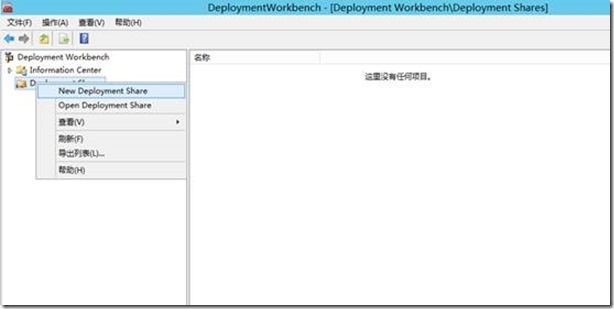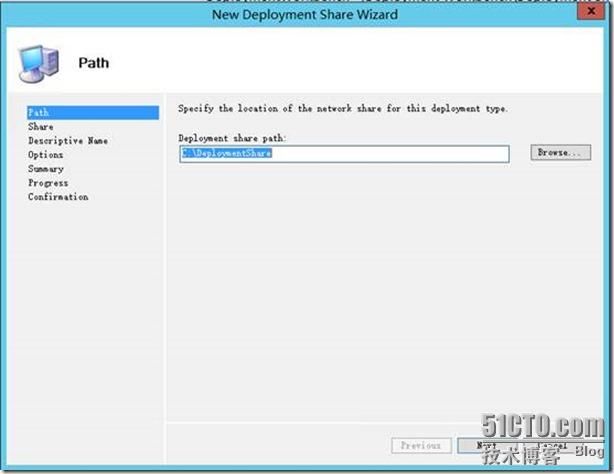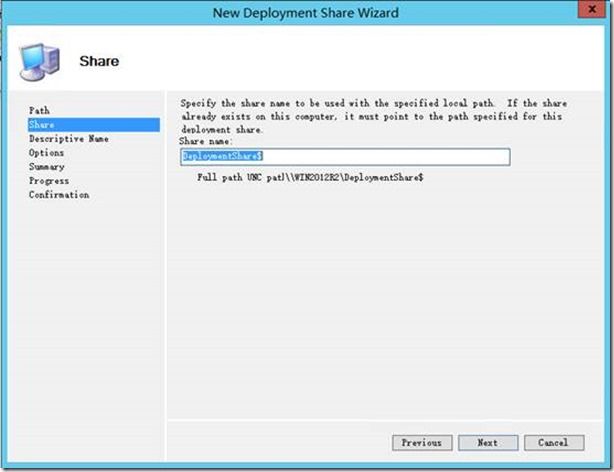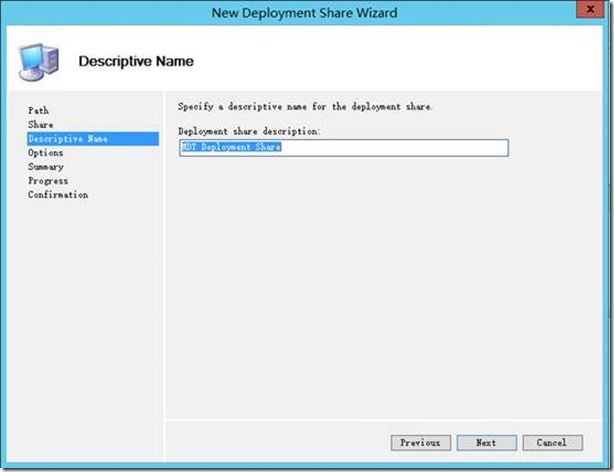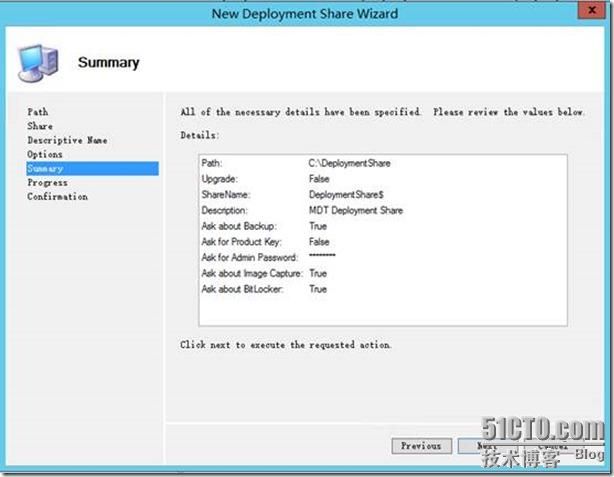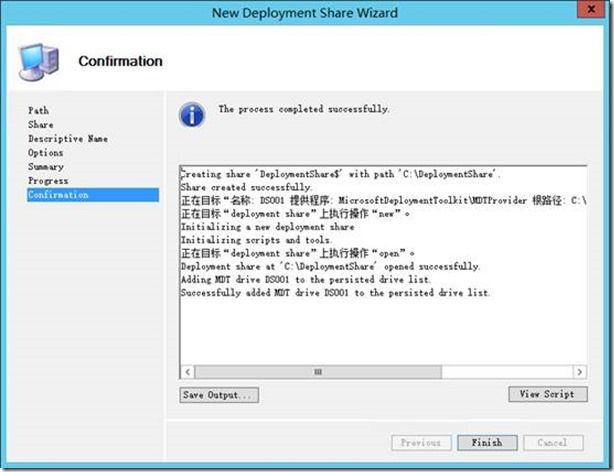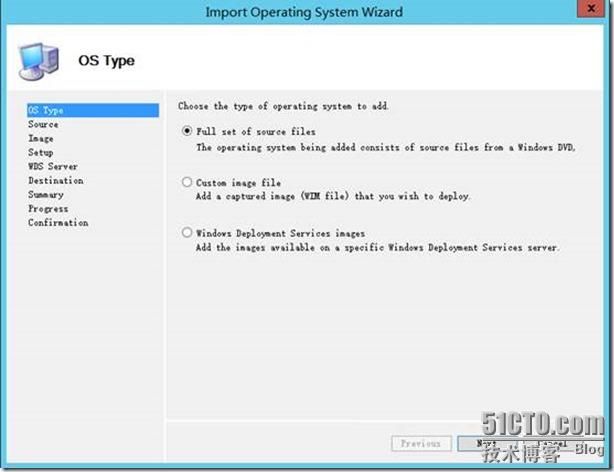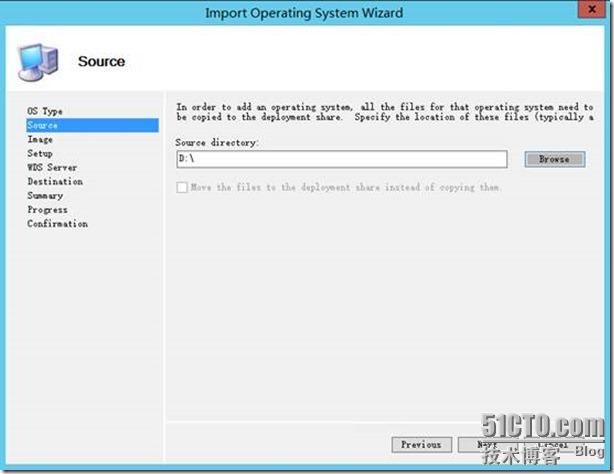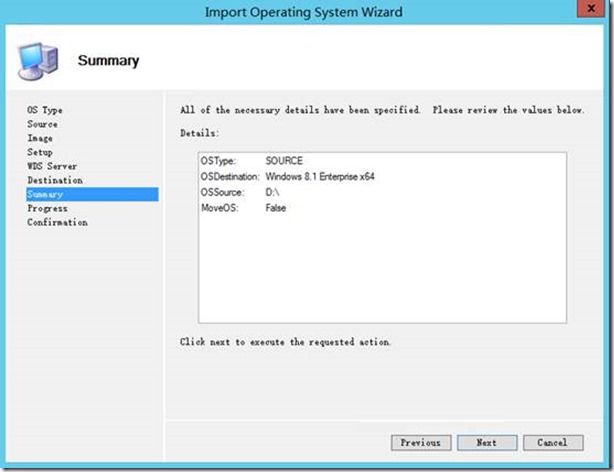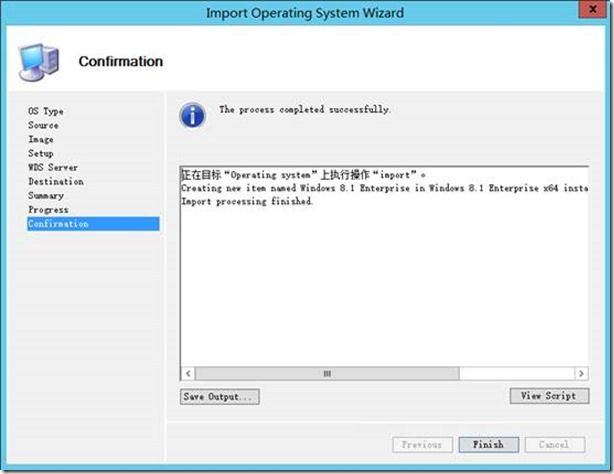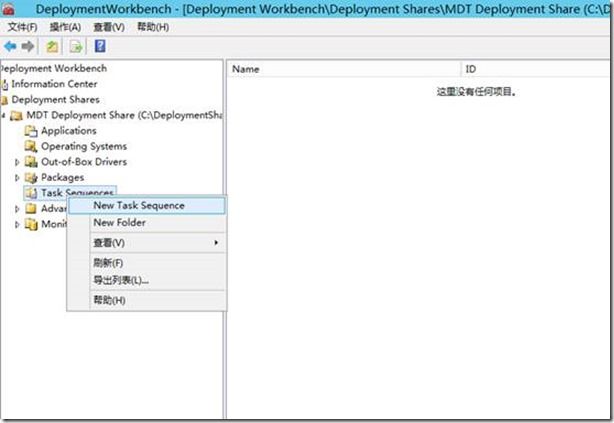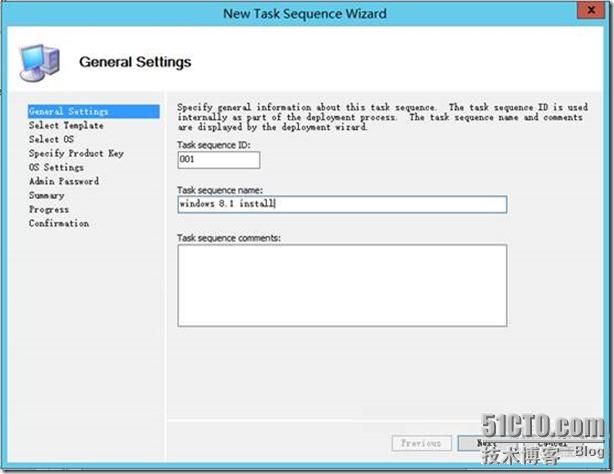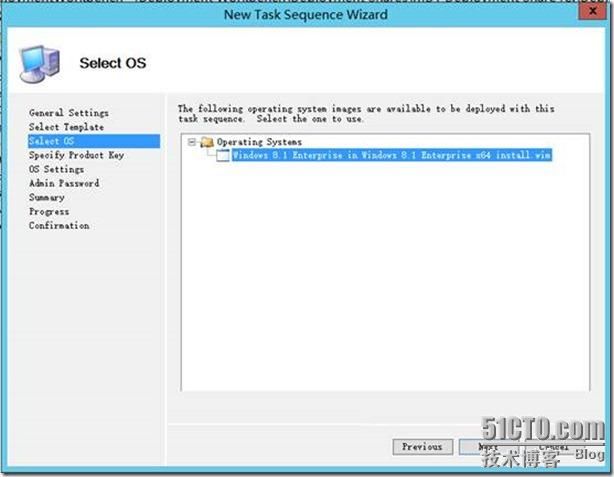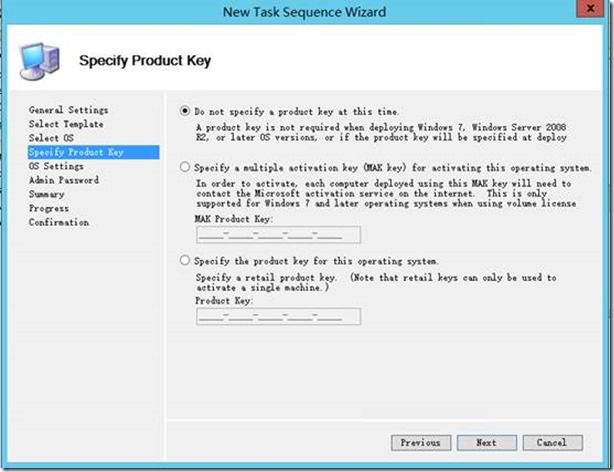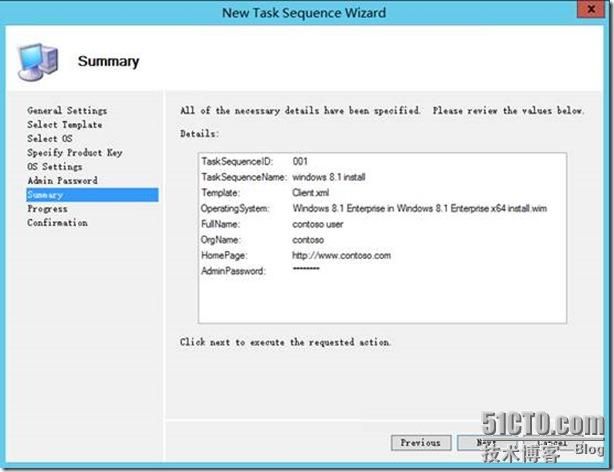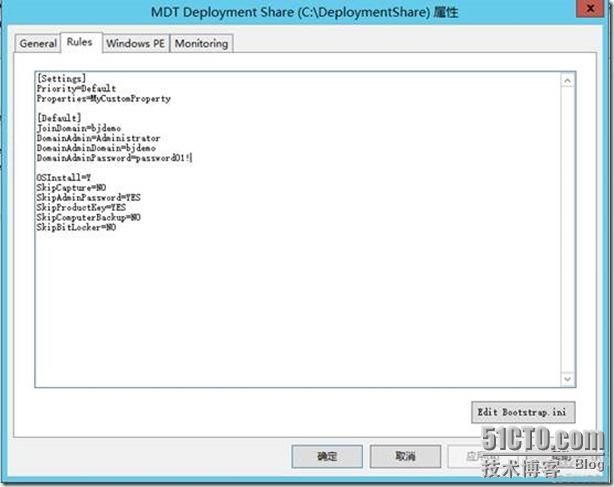前记:此场景中是使用MDT 2013服务器与WDS服务结合实现对没有安装操作系统的计算机进行批量自动化安装的过程,并通过在MDT2013 服务器上编写规则实现自动化的Windows 8.1系统安装的过程。
1).配置MDT2013
1.在”开始桌面”中打开MDT管理控制台.
2. 在
3.配置该文件夹的存储位置(演示为默认位置,实际环境中推荐用户存放在非系统盘中),并
4.在网络上共享该文件夹(演示为默认),并
5.对该共享文件夹做描述,并
6.下面几项选择根据自己的现实环境而决定.
7.在概要页面,确定无误后,点击
8.配置完成会可以看到如下内容,如果确认无误,请选择
2).导入Windows 8.1安装映像
1.选择
2.在”OS type”界面中有三个选项:Full set of source files(完整的操作系统源文件),Custom p_w_picpath file(这是个你事先就创建好的WIM文件),Windows Deployment Services p_w_picpaths(可以让你选择在Windows Deployment Services中的镜像),选择第一项
3.在Source页面,点击
4.在Destination页面,确保Destination directory name是”Windows 8.1 Enterprise X64”,然后点击
5.在Summary页面中,回顾所有细节,然后点击
6.在Confirmation页面中,回顾细节并点击
3).创建任务序列
1.在
2.填写任务序号和此任务序列的名称,并
3.在Select Template页面,确保选中了Standard Client Task Sequence,然后点击
4.在Select OS页面,选中Windows 8.1 Enterprise in Windows Enterprise X64 install.wim.然后点击
5.在Specify Product Key页面,根据企业现实环境选择不同的选项,这里选择”Do not specify a product key at this time”.并点击
6.在OS Setting页面中,输入以下内容:
全名:Contoso User
单位名称:Contoso
IE主页:http://www.contoso.com
(以上内容根据企业现实情况而定)并点击
7.在Admin Password page页面,确保选中Use the specify local Administrator password,然后输入密码,点击
8.在Summary page 页面,回顾信息,然后点击
9.在Confirmation页面,回顾输出的信息,然后点击
10.在刚创建好的任务序列上选择<属性>。
11.选择
4).定制任务序列规则
1.右键单击
在Rules Tab中,你可以编辑customsetting.ini文件来改变LiteTouch deployment wizard的默认行为. customsetting.ini是一个强大的部署工具,可以让你安装或隐藏deployment wizard的页面,在你的部署中自动完成许多进程.在这个范例中,我们可以配置customsetting.ini来自动将部署过的电脑加入bjdemo.com的域中.
2.在customsetting.ini pane中,输入下列内容至[Default]:
[Default]
JoinDomain=bjdemo
DomainAdmin=Administrator
DomainAdminDomain=bjdemo
DomainAdminPassword=password01!
然后点击<应用>
3.点击Edit Bootstrap.ini.
Bootstrap.ini文件中包含了deployment share的网络所在的信息。默认只有DeployRoot的值被配置了,其他的信息可以通过Bootstrap.ini来定义如共享账户信息。在Notepad中,[Default]下,输入以下内容让你自动验证网络共享和跳过欢迎页面:
[Default]
SkipBDDWelcome=Yes
UserID=administrator
UserDomain=bjdemo.com
UserPassword=password01!
保存并关闭记事本.
注:此处的UserDomain为要部署时所使用的AD域、UserPassword与UserID为部署服务器上的用户名和密码,此处的域名以及用户名和密码可以根据实际环境中的内容而变化,不是固定的数值